제목 : OKR을 홍차의*님 PE에 추가하여 보았습니다...
왕초보OKR의 경우 사용기란에 작년 6월부터 몇개를 쓰고..더 이상 관심을 가지지 못하였습니다
그 이전 레노버의 7.2 버전은 실제 활용까지 하였었습니다....최신 버전은..사용기만 썼네요..
모든 프로그램들은 장단점이 있을것입니다..Lenovo OneKey Recovery 9.0 버전이 경우에도 마찬가지죠
개인적으로...Lenovo OneKey Recovery 9.0 기본 셋팅 방식으로 하면..공장도 백업과..사용자 백업 두가지를 사용할수가 있어서..저의 경우
초보 지인분들이 많으셔서 딱입니다..
하지만 아쉽게도...공장용 백업의 경우... 볼륨명을 LENOVO_PART 로하고..파티션 ID 12로 숨긴 경우에 적용이 됩니다.
이것이..하드가 1개일때만 되어서..그 다음부터..관심을 가지지 않게 되었습니다
고수님께서 애용을 하고 계셔서...OKR 프로그램이 많이 알려져지고 사용하시는분도 많이 계실것입니다...관심이 있으신 지인분이 계셔서...홍차의*님
PE에 OKR을 추가하여 보았습니다...
원클릭 방식이 아니고 클릭을 몇번을 해야하기 때문에..완전 초보분보다는...클릭하는 재미를 즐기시는 지인분들께서는 사용가능 하실것 같습니다
IFW보다..속도가 조금 느려서 구형 컴퓨터에서는..이것도..조금..아쉬운 부분입니다..
초보가...홍차의*님 PE에 OKR을 적용하여 보았구나 하여 주십시요
어떻게 하다보니까 추가가 된것이어서...OKR을 사용하시고자 하시는분들은..고수님의 작품에 포함된것을 쓰시는것이 더 좋을것 같습니다..
OKR의 경우..복원시 파티션 볼륨명이..초기화(?) 되어 버립니다..내가 지정한 불륨명이 아니죠..이것에 대해서는 이미 조치가 되어 있어서 그대로
활용을 하고...OKR 에서 오른쪽의 "X" 버튼 클릭시 컴퓨터 종료,재시작이 되는 메세지를..그냥...프로그램 종료가 되도록 하였습니다
1. 아래의 사진 3장은..지난 사용기에서 가져온것입니다...Lenovo OneKey Recovery 9.0 에서 권장(?) 하는 방식대로 볼륨명을 LENOVO_PART 하고
파티션 id 12가 있을때 최초 백업시 아래처럼 바로..Lenovo 서비스 파티션이 지정이 됩니다...이 백업을 공장용 백업이라고 해서..숨김파티션에
안전하게 보관되는 파일입니다....레노버 정식 제품에는 이런식으로 백업이 되어있는것으로 알고 있습니다.
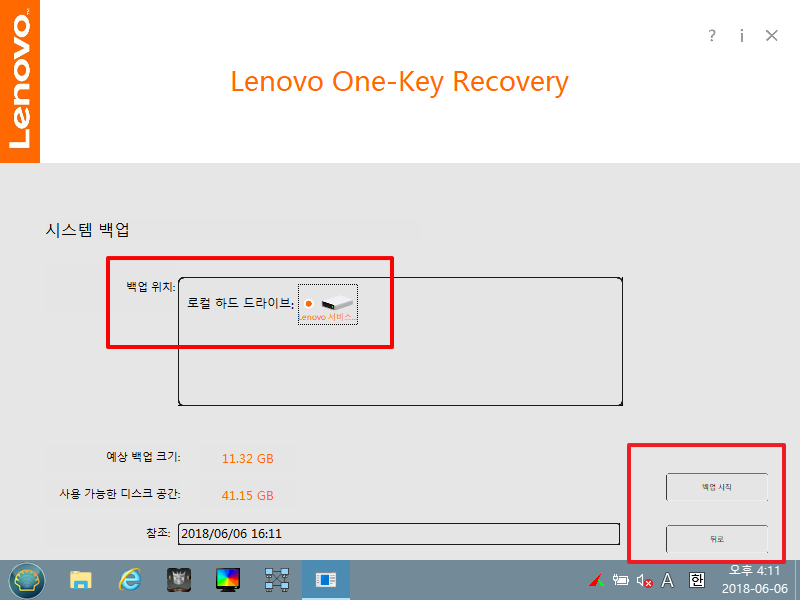
2. 공장용 백업파일이 있는 상태에서 현재 상태를 백업을 하면..LENOVO_PART 파티션처럼 숨김파티션이 아닌 일반 파티션에 사용자 백업을 합니다
이렇게 2가지 백업을 할수가 있습니다.
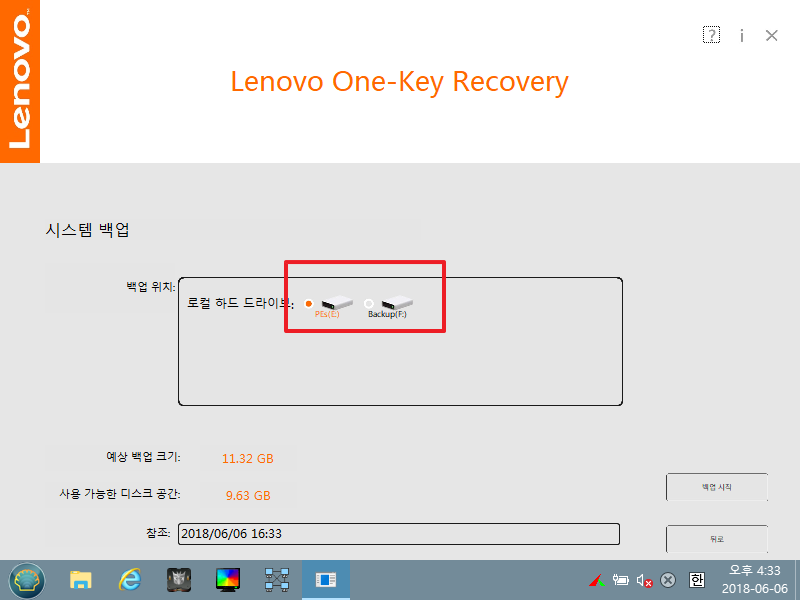
3. 복원시..2가지를 선택해서 복원할수가 있습니다.. 이런 기능도 있구나 하고 참고만 하여 주십시요
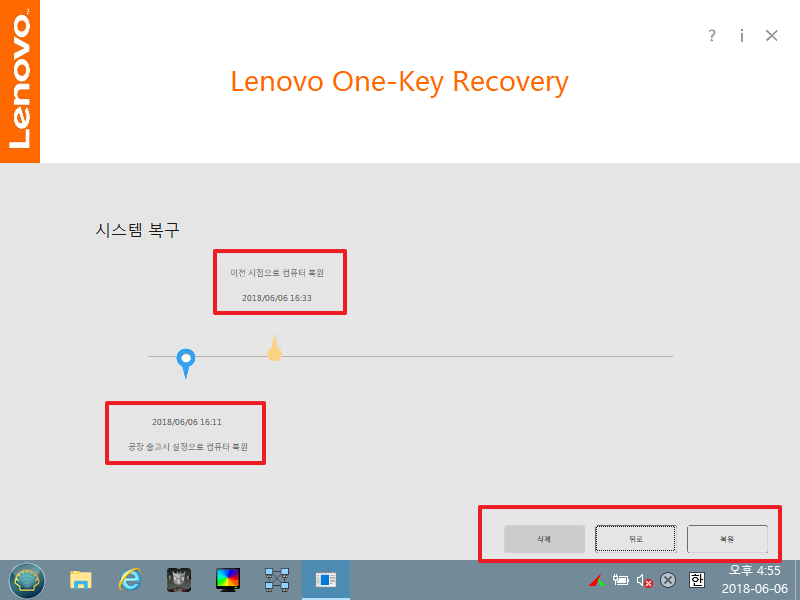
4. 홍차의*님 PE로 부팅을 하였습니다..바탕화면에 바로가기가 생겼습니다..레이미터의 경우 폰트가 달라서 인지...위치가 좀 달라져서 위치 조정도
하였습니다.
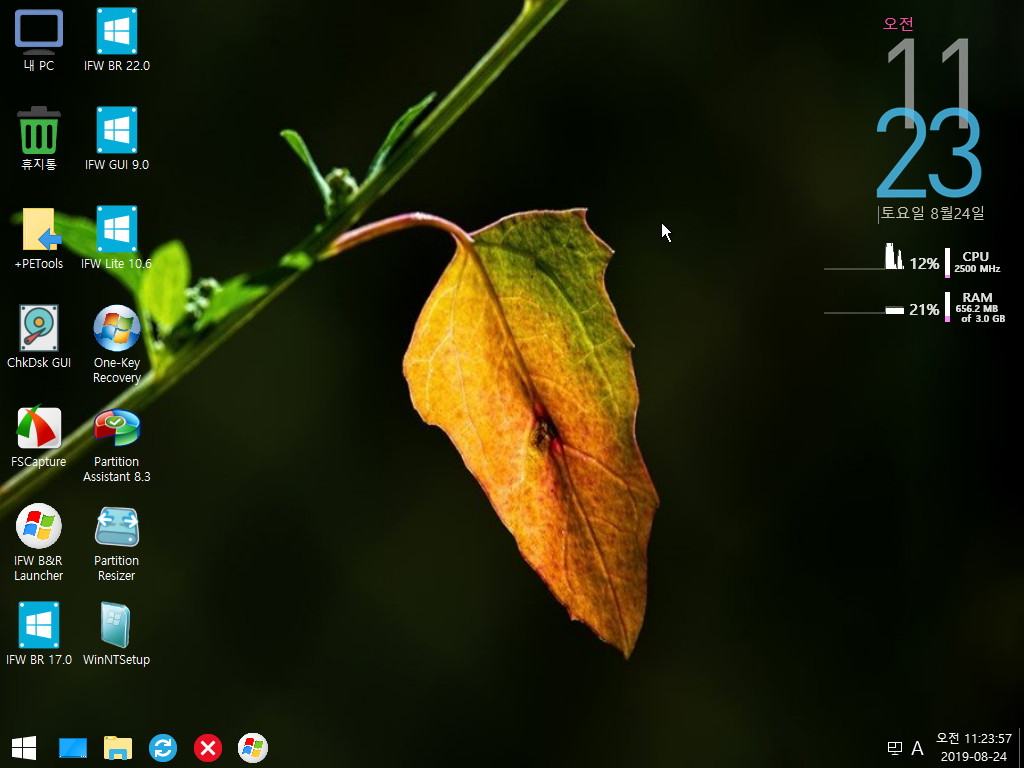
5. OKR 프로그램은 boot.wim 밖의 PETools 폴더에 있습니다..실행 프로그램은 X:\PESOFT에..pe부팅시에..압축이 해제됩니다
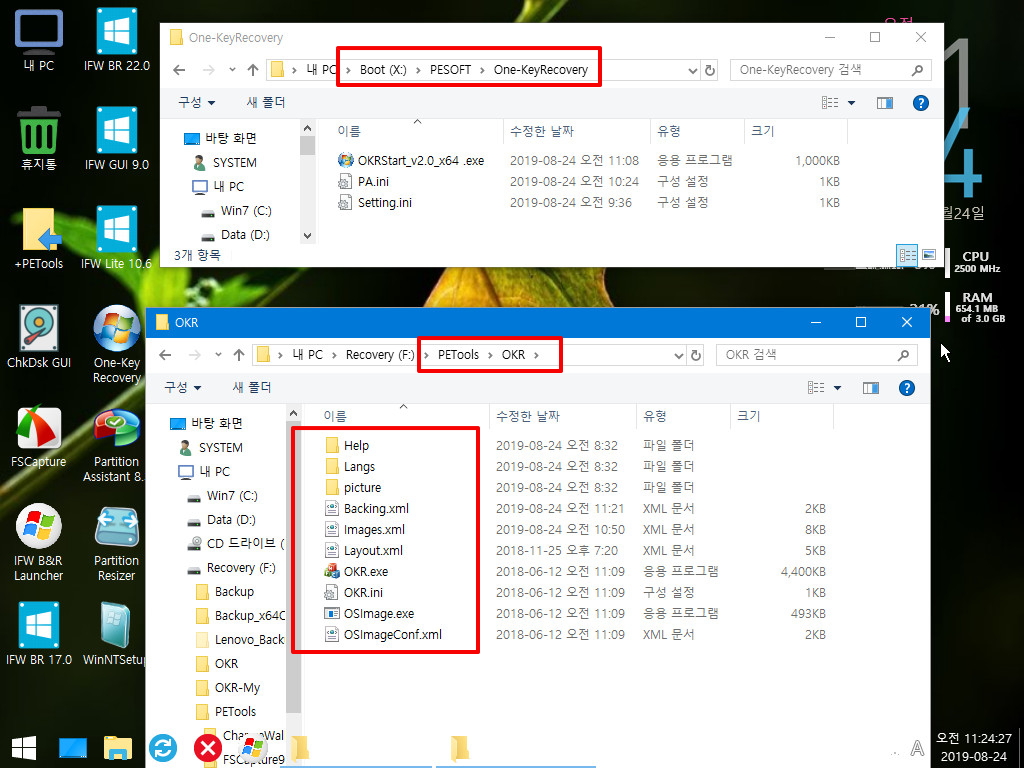
6. 처음 실행 모습입니다..프로그램 종료에 대한 안내글은 없습니다..그냥 원본입니다
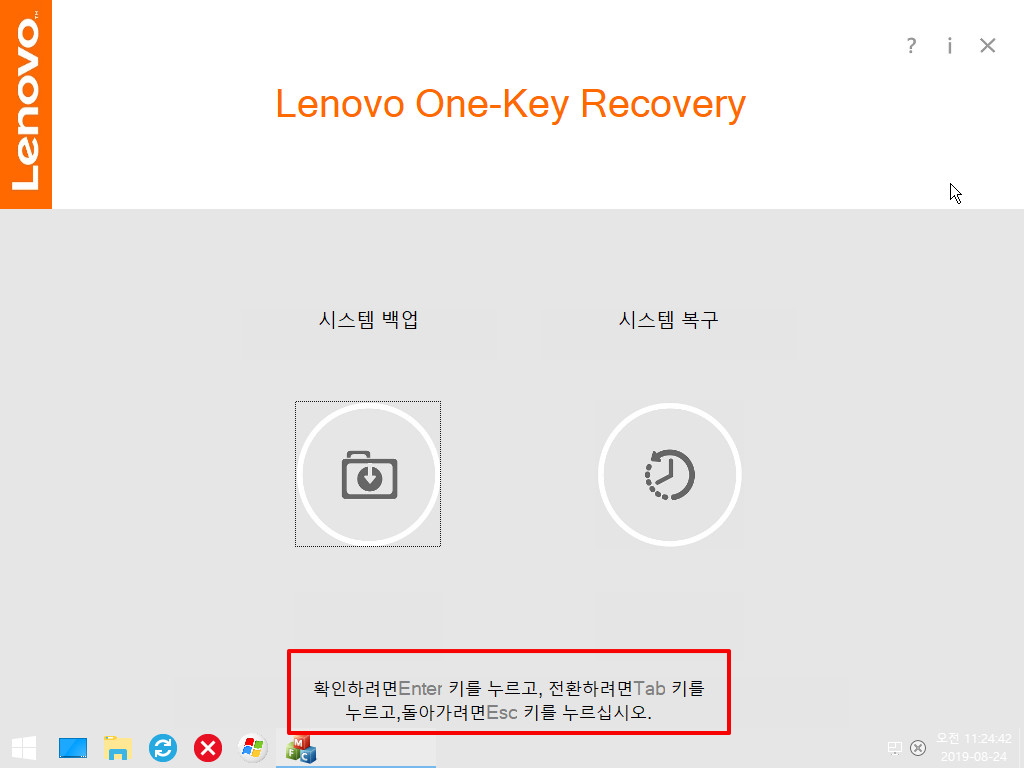
7. LENOVO_PART 파티션이 없어서 사용자 백업이 진행됩니다
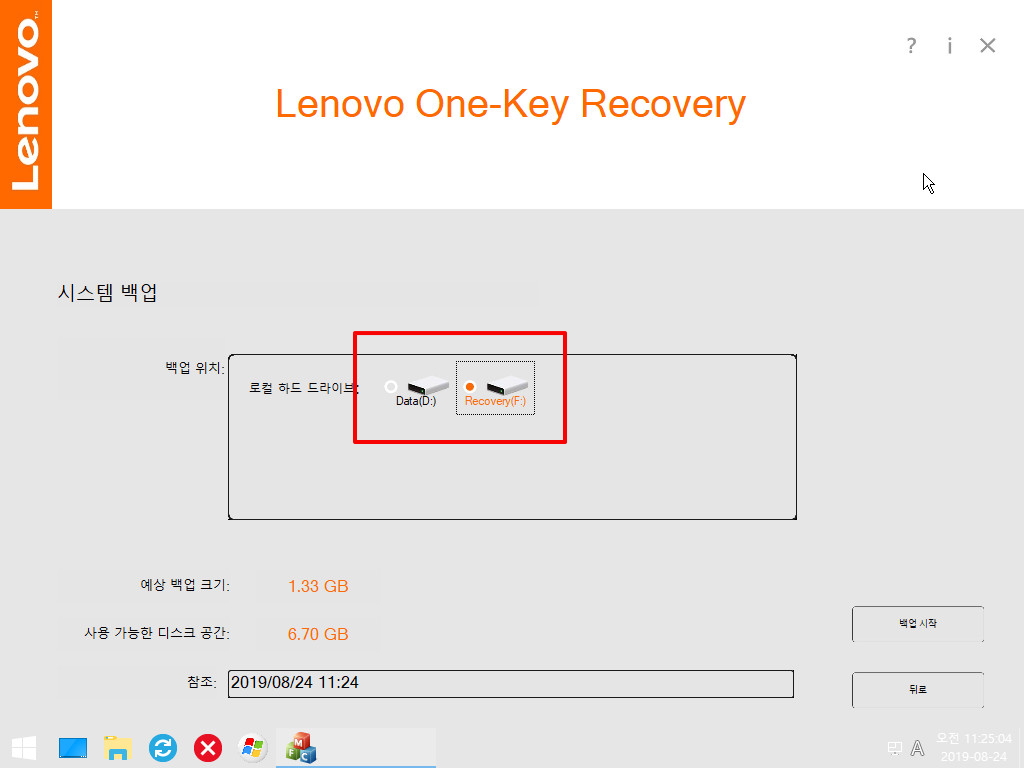
8. 백업이 진행중입니다..
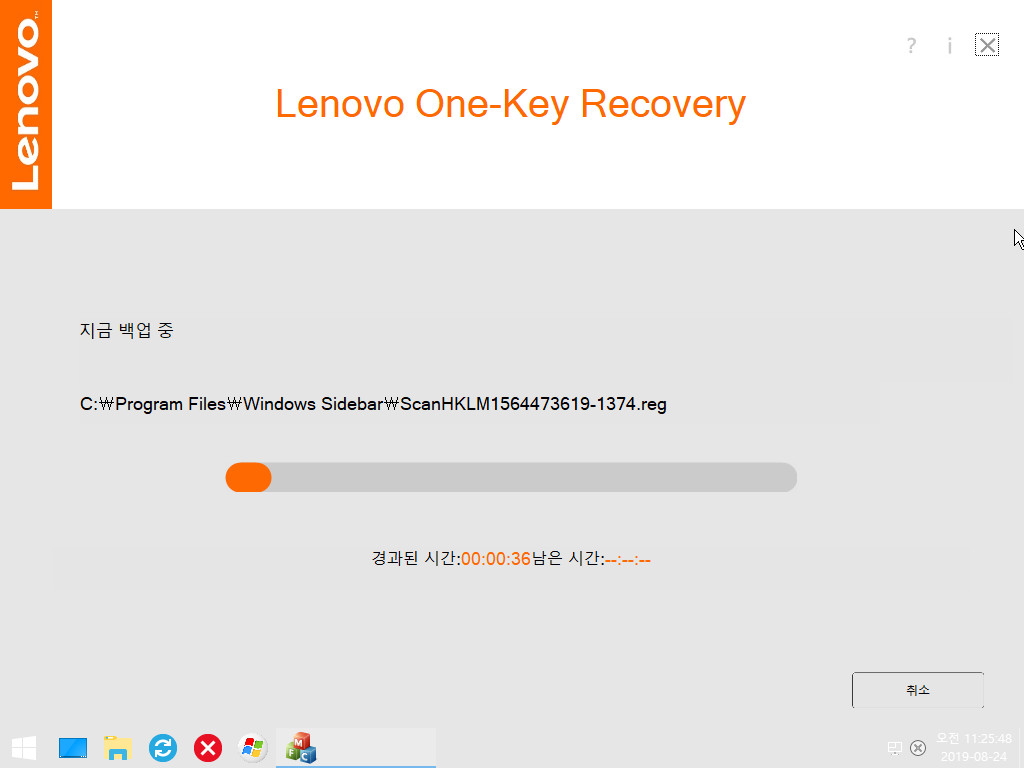
9. 다행이 백업이 잘 완료가 되었습니다..
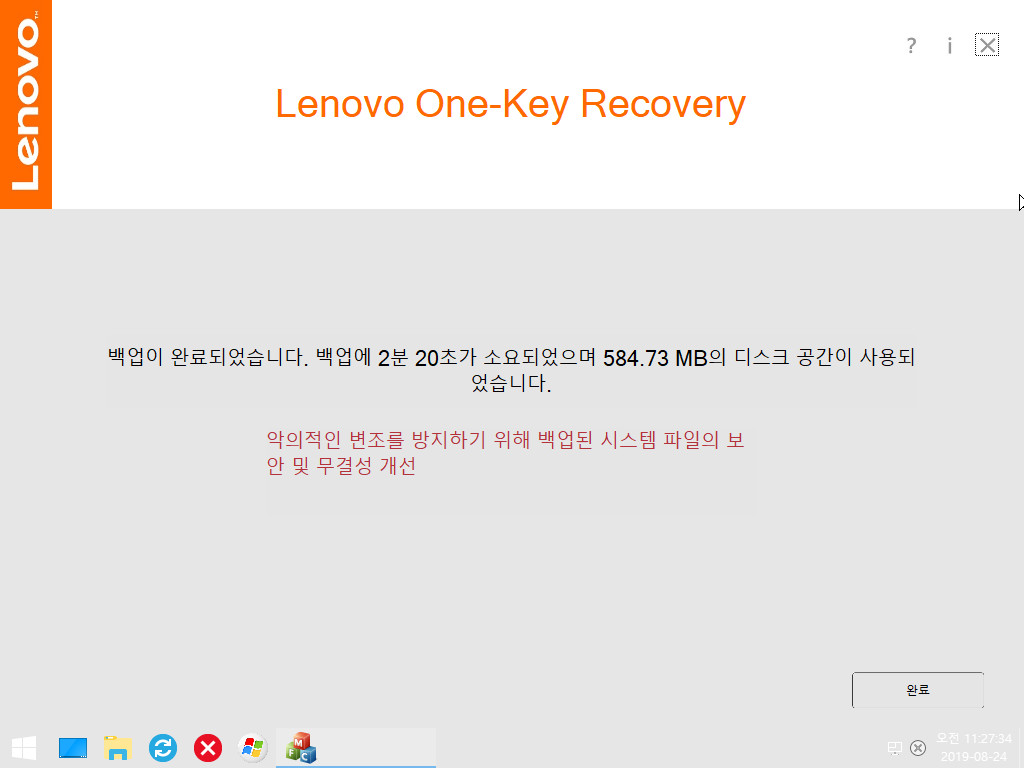
10. "X" 버튼을 클릭시 나타나는 메세지입니다...컴퓨터 종료,재시작이 아닌 프로그램 종료라고 나옵니다...아무거나 눌러도 프로그램이 종료가 됩니다.
따로 핫키가 지정된것은 아니어서 그냥 마우스를 클릭하면 됩니다
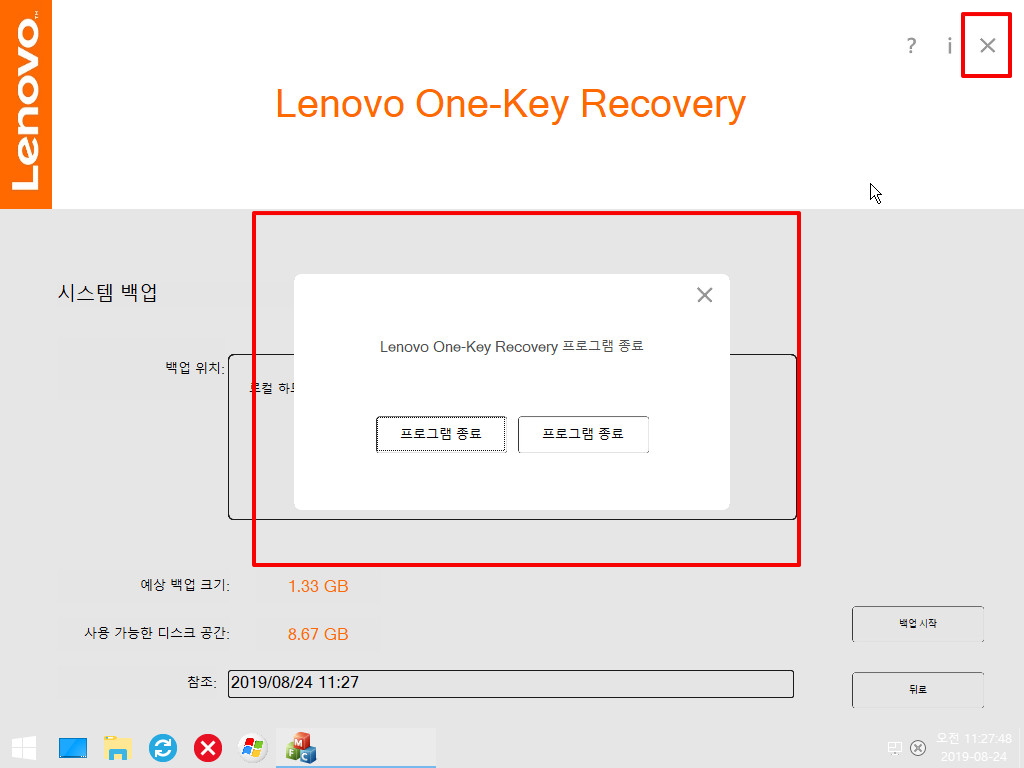
11. OKR 프로그램이 종료되었습니다.
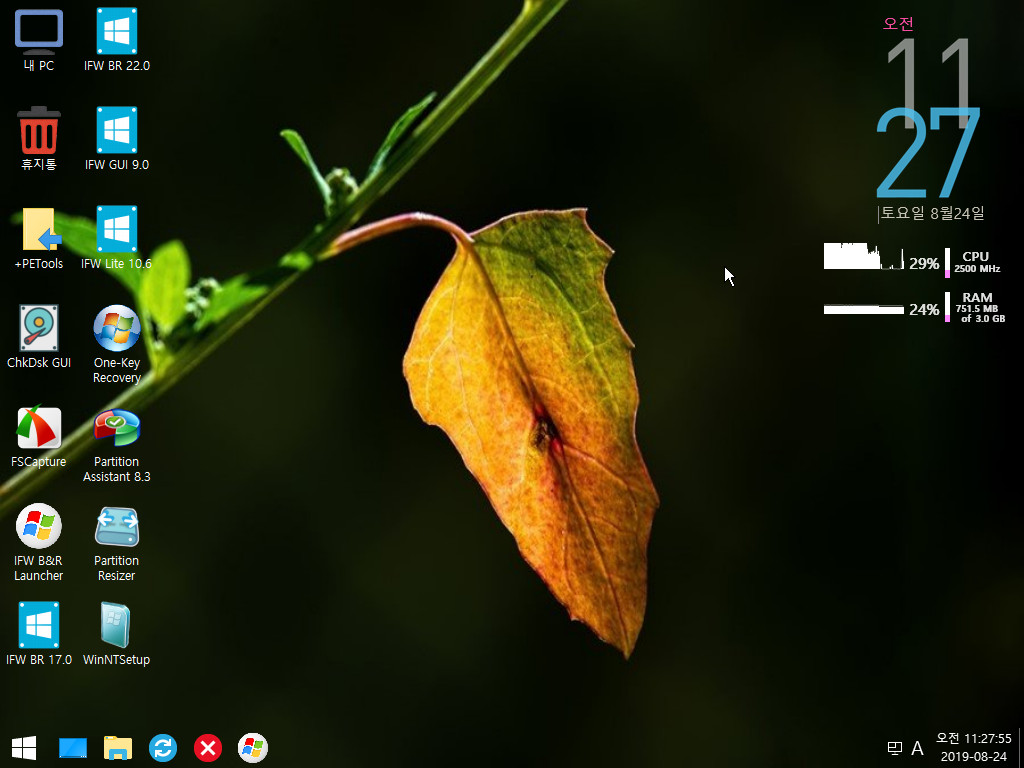
12. 백업파일을 확인하여 보았습니다. MBR이고..부팅파티션이 없어서..파일이 1개입니다
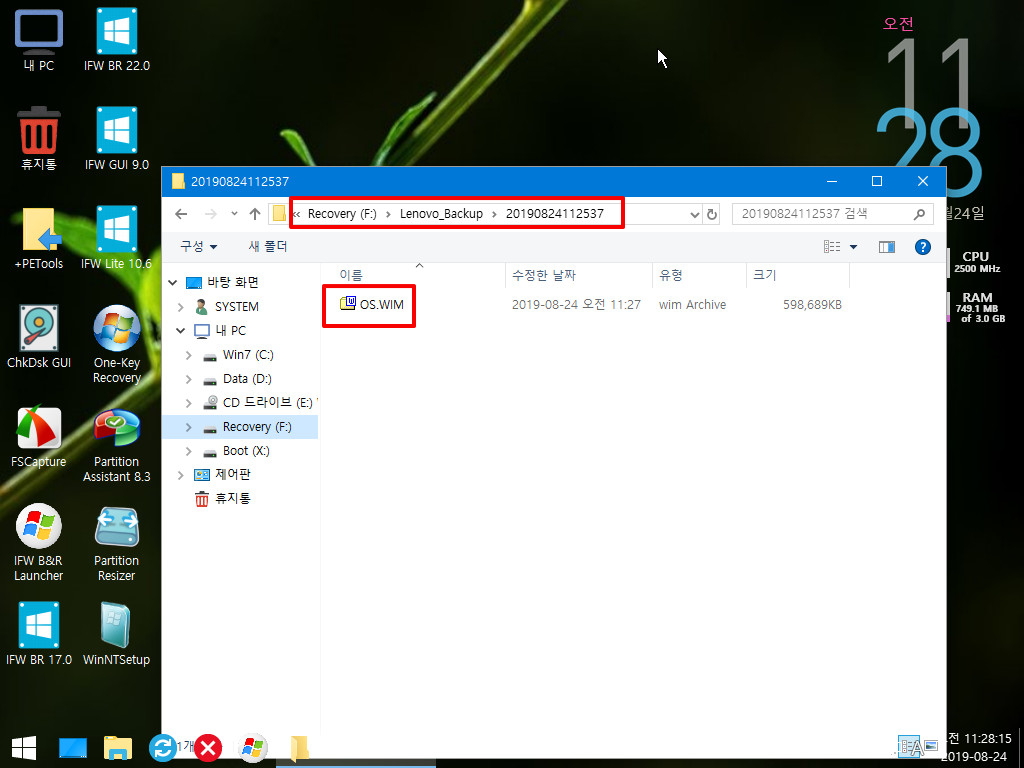
13. 컴퓨터를 재부팅하였습니다...C: 볼륨명이 Win7입니다..복원후에도 같은 볼륨명으로 되어야죠..
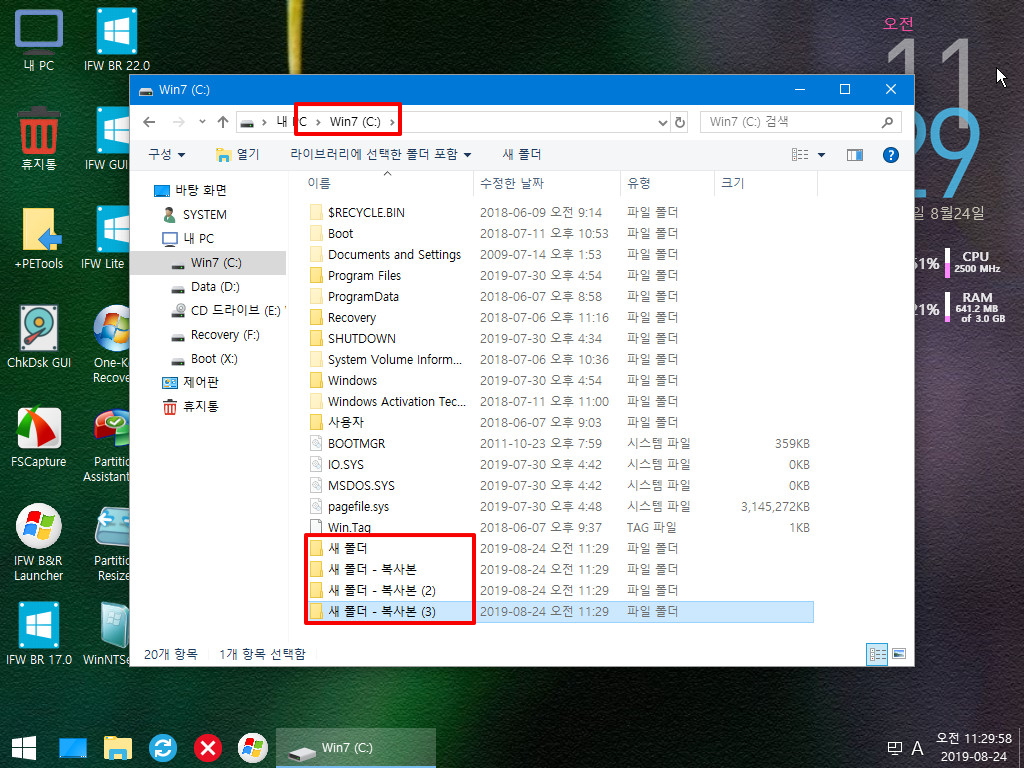
14. 복원을 진행하였습니다.
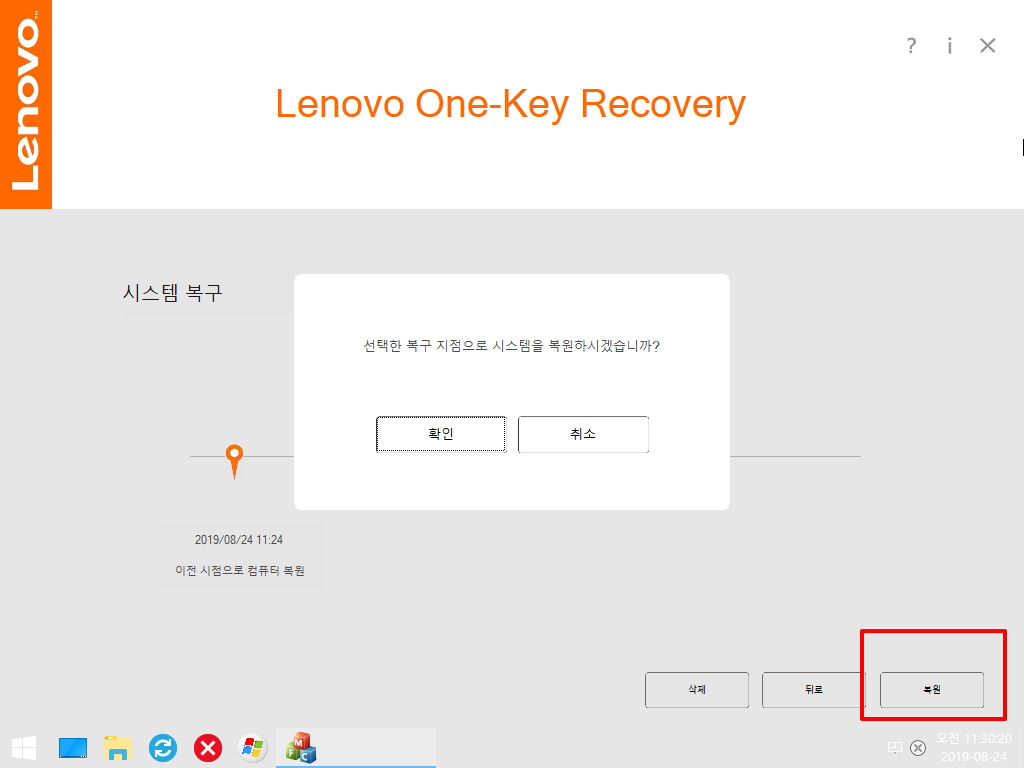
15. 복원중입니다..
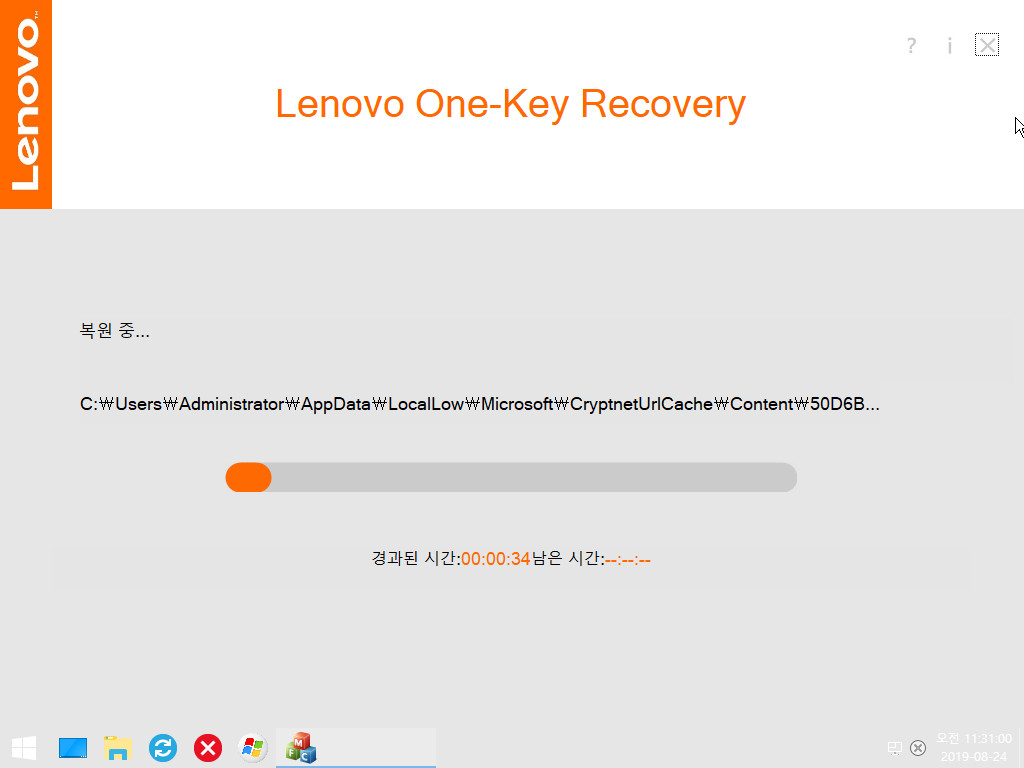
16. 복원이 완료되있습니다...복원이 완료되면..원래는 컴퓨터 재시작, 종료 버튼이 보입니다..프로그램 종료 버튼으로 보입니다
버튼을 클릭하면..프로그램이 종료 됩니다
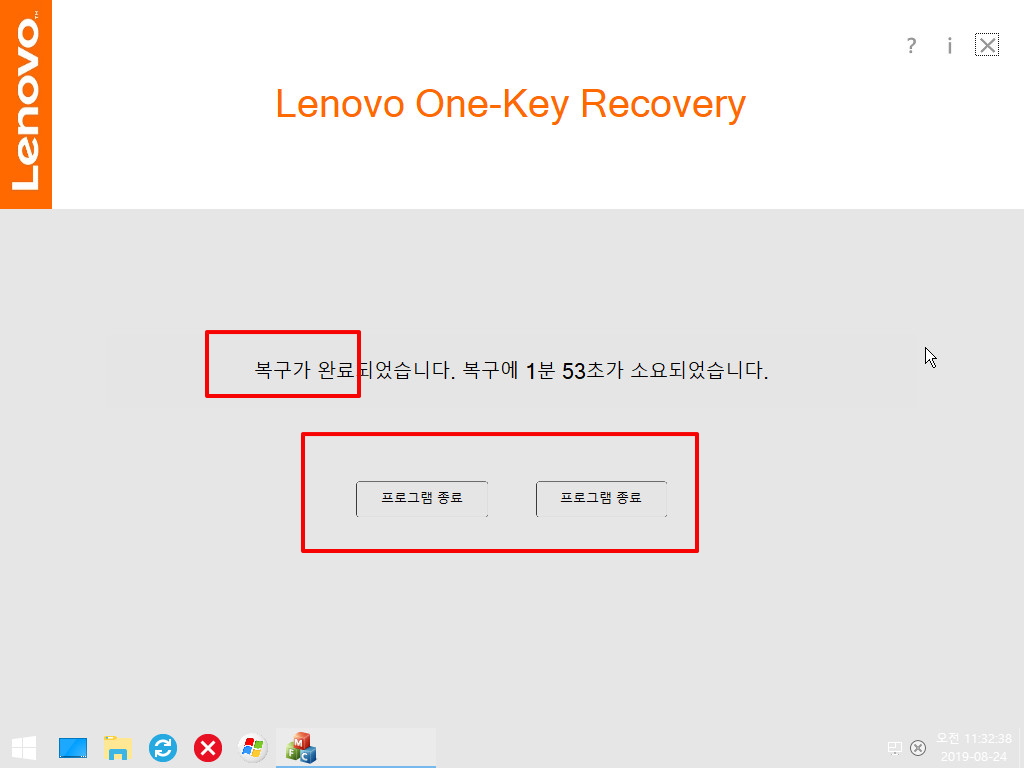
17. 프로그램이 종료 되었습니다..간단하죠..
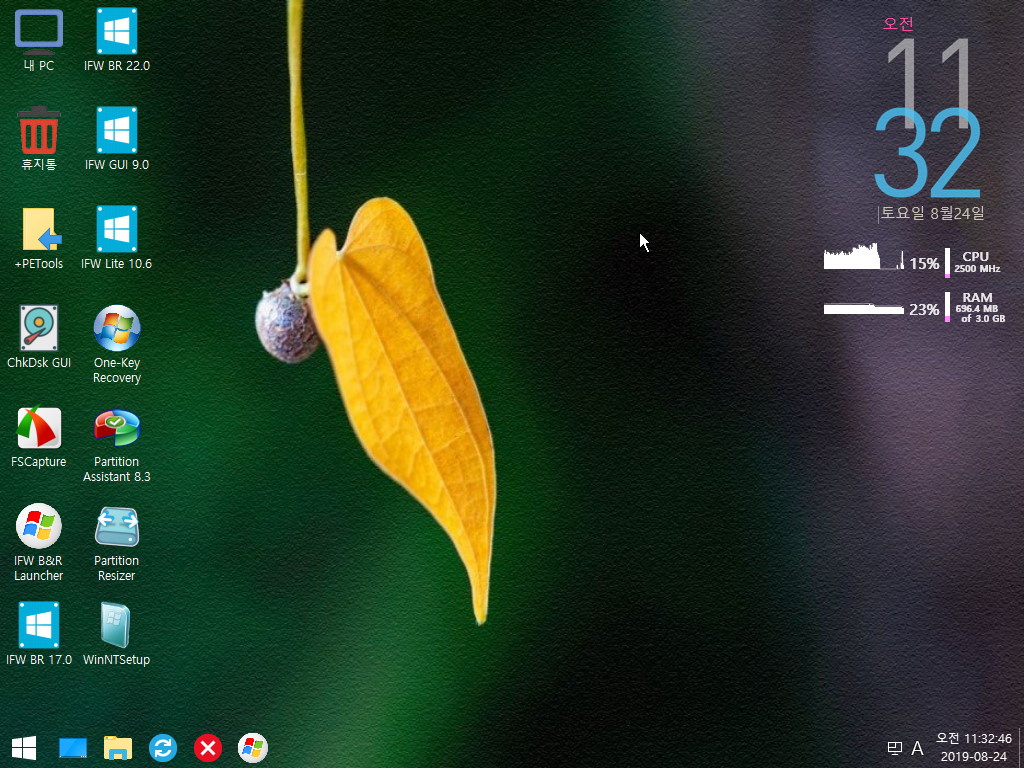
18. 복원후에도 Win7 볼륨명을 그대로 유지하고 있습니다..
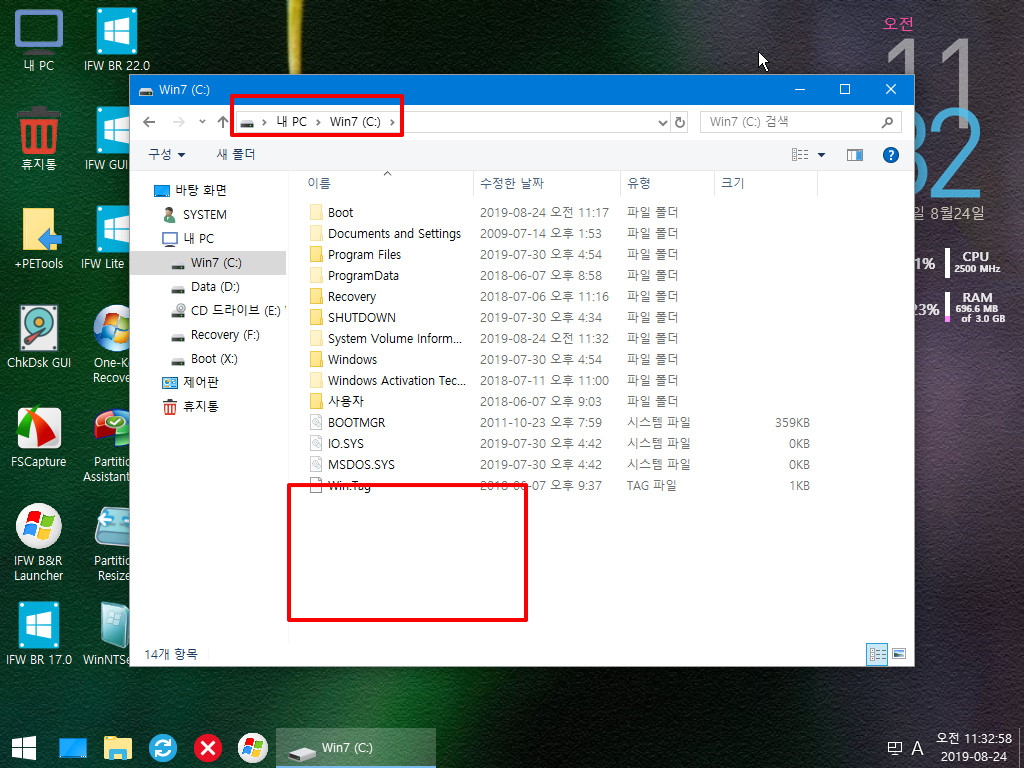
19. 마무리
지인분이 관심을 가지시고...홍차의*님 PE에서는 실행되지 않아서..추가를 하여 보았습니다..
Lenovo OneKey Recovery 9.0이 하드가 1개인 컴퓨터의 경우 LENOVO_PART를 사용해서 공장용 백업을 할수 있는 매력도 있기는 합니다..
어떤 프로그램 이든지..내가 사용하는 컴퓨터 환경이나..또는..본인의 취향에 따라서 호불호가 있을수 있습니다..
그래도..모든 프로그램에는 장점들이 있죠....활용하기 나름인것 같습니다
즐거운 토요일입니다...
웃음이 가득한 하루가 되시길 바랍니다

어?
다른것은 익히 봐온터라 넘어가는데
10번 항목에서 X클릭시 시스템 종료가 아니고 프로그램 종료가 되는점이 신기하네요
한글인점으로 봐서는 원본이 아닌것 같고 따로 뭔가가 있나 보군요